*** U盘启动盘是IT技术人员和普通用户在系统安装、故障排除以及数据恢复等场景中常用的一项技能。随着计算机技术的发展,U盘逐渐取代了传统的光盘,成为了更为便捷和高效的启动介质。本文将详细介绍如何 *** U盘启动盘,帮助读者掌握这一实用技能。
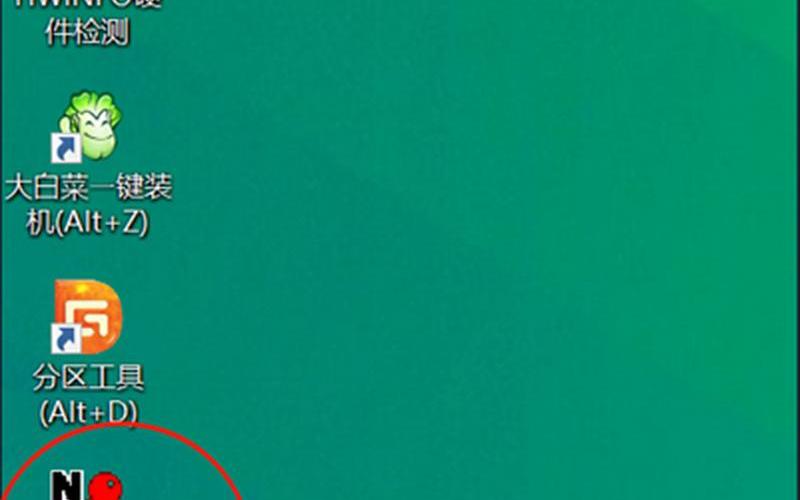
*** U盘启动盘的准备工作
在开始 *** U盘启动盘之前,首先需要准备好相关的工具和材料。 *** U盘启动盘需要一个容量不小于8GB的U盘,以及相应的操作系统镜像文件(ISO格式)。在选择U盘时,建议使用品牌信誉良好的产品,以确保数据传输的稳定性和安全性。确保U盘内没有重要数据,因为 *** 过程中会格式化U盘,所有数据将被清除。
接下来,需要下载一款 *** 工具。市面上有多种免费的软件可供选择,如Rufus、UltraISO、Ventoy等。这些工具各具特色,但基本功能相似,能够将ISO文件写入U盘,使其成为可启动设备。以Rufus为例,它界面简洁,操作简单,非常适合新手使用。
使用Rufus *** U盘启动盘
使用Rufus *** U盘启动盘的过程相对简单。将准备好的U盘插入电脑,打开Rufus软件。在软件界面中,选择对应的U盘设备,并点击“选择”按钮,找到并选中要写入的ISO镜像文件。接着,在分区方案中选择“MBR”或“GPT”,具体取决于目标电脑的BIOS设置。
然后,点击“开始”按钮,Rufus会提示您确认将会删除U盘上的所有数据。确认后,软件将开始格式化并写入ISO文件,这个过程通常需要几分钟时间。完成后,您就可以安全地拔出U盘,并将其用于系统安装或其他用途。
从U盘启动系统
*** 完成后,将U盘插入需要安装操作系统的电脑上。开机时,根据不同品牌的电脑,按下特定的快捷键(如F12、ESC等)进入启动菜单。在菜单中选择您的U盘作为启动设备,然后按回车键确认。这时,计算机将从U盘加载操作系统。
如果一切顺利,您将看到操作系统的安装界面。在此过程中,可以根据提示进行语言、时区等设置,然后选择自定义安装选项,对硬盘进行分区和格式化。安装完成后,请务必在重启前拔掉U盘,以避免再次进入安装界面。
相关内容的知识扩展:
*** U盘启动盘不仅仅是一个简单的操作,它涉及到多个技术层面的知识。我们需要了解文件系统格式的重要性。在 *** 启动盘时,通常会选择FAT32或NTFS格式。FAT32适合于大多数设备,但单个文件不能超过4GB,而NTFS支持更大的文件,但在某些情况下可能不被识别。根据实际需求选择合适的文件系统至关重要。
BIOS与UEFI是影响计算机启动方式的重要因素。传统BIOS模式与现代UEFI模式在启动流程上有所不同。UEFI支持更大的硬盘和更快的启动速度,同时也提供了更好的安全性。在 *** 启动盘时,应根据目标电脑的设置选择合适的分区类型(MBR或GPT),以确保兼容性和性能。
我们还需关注操作系统镜像文件的来源与完整性。下载操作系统镜像时,应尽量从官方网站或可信赖的平台获取,以确保文件未被篡改。可以通过校验和工具验证下载文件的完整性,以防止因损坏导致安装失败。
通过掌握这些知识,不仅能够顺利 *** 出可用的U盘启动盘,还能在遇到问题时进行有效排查和解决,提高工作效率。这些技能对于IT专业人员而言尤为重要,也为普通用户提供了自助解决问题的能力。







